Apple Magic Trackpad 控制面板在 Windows 7 中添加觸控板屬性
探索如何在 Windows 7 上安裝和使用 Apple Magic Trackpad 控制面板,以便自定義觸控板屬性。
筆記本電腦或台式機系統安裝了風扇以保持涼爽。無論您做什麼,硬件組件在使用時都會發熱。它們加熱的程度將根據您使用系統的目的而有所不同。資源密集型任務會導致系統升溫更多,如果它變得太熱,操作系統可能會強制關閉。如果這種情況持續發生,您的硬件可能已損壞到需要更換的程度。
安全的 CPU 溫度
計算機系統有幾個不同的硬件組件,但 CPU 和 GPU 是兩個組件,當系統處於壓力下時,它們往往會發熱。讓它們保持涼爽將有助於您的系統更好地運行,並保護其餘硬件免受損壞。
我的 CPU 應該是多少溫度?
系統在運行時會變熱。沒有什麼可以阻止的。令人擔憂和需要緩解的是異常高溫會導致系統關閉,從長遠來看會損壞。
安全溫度範圍:高達 40°C
系統密集型任務的平均溫度範圍:40°C – 80°C
危險的高溫範圍:超過 90°C
監控 CPU 溫度
如果您覺得系統太熱,則應使用工具獲取 CPU 的明確溫度讀數。有許多應用程序可以告訴您 CPU 的溫度是多少。我們建議使用 RealTemp。在這裡下載。我們有一個指南,您可以按照它來了解如何使用 RealTemp 來監控 CPU 溫度並在它變得太熱時收到警報。
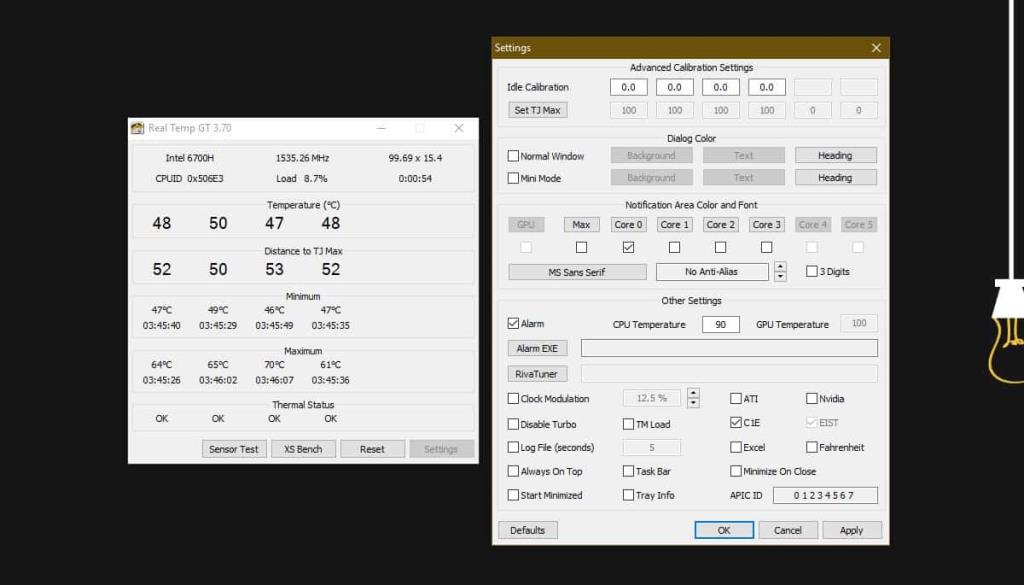
降低 CPU 溫度
以下是您可以採取的一些措施來降低 CPU 溫度。
1. 保持系統物理清潔
筆記本電腦和台式機系統都裝在自己的箱子裡。機箱內部的風扇是用來循環空氣的,熱風出冷風進。這樣的話,機箱會積灰,需要清潔。清潔您需要的外殼;
要清潔系統,請按照以下步驟操作;
2. 系統放置
如果您小心的話,系統不必多年來積聚灰塵。確保定期清潔系統周圍的區域。如果您有寵物,盡量讓它們遠離系統所在的房間,或者更經常地清潔周圍。至於放置,請按照以下步驟確保通風良好。
3.改善內部氣流
這僅適用於具有 CPU 塔的桌面系統。如果您自己組裝了 PC,您將能夠識別組件。確保電線不會限制氣流,並且需要保持涼爽的組件也如此放置。通風口不應堵塞,風扇的空氣應從通風口流出。如果你有兩個風扇,你可以用一個吸入冷空氣,第二個吹出熱空氣。
4.使用導熱膏
導熱膏用於保持 CPU 冷卻。它改善了兩個組件之間的熱傳導。更好的熱傳導意味著熱量能夠更容易地從一端流向另一端。當熱量能夠更好地流動時,它不會在機箱內或特定硬件組件上積聚並形成熱區域。
導熱膏通常塗在處理器和散熱器之間。在您應用它之前,最好先了解如何應用它。您還應該在再次塗抹之前清潔它。一種好的導熱膏可以使用多年,您不需要更換它,但是當您更換時,請確保清潔之前使用過的導熱膏。
5. 超頻硬件
超頻硬件可以讓您讓系統運行得更快、效率更高,但它肯定會比在出廠設置下運行得更熱。盡量避免超頻硬件,這適用於 GPU 和 CPU。
6. 售後 CPU 散熱器
此解決方案適用於具有 CPU 塔的台式機。您可以獲得售後市場 CPU 冷卻器,這將有助於保持機箱/機箱冷卻器。它安裝在 CPU 上,用於保持 CPU 冷卻。對於某些人來說,它們似乎是不必要的,但如果您的系統運行得太熱,那麼這是一項合理的投資。研究可用的售後 CPU 冷卻器類型並安裝最適合您的。
7.加速風扇
操作系統不允許用戶手動控制風扇的速度。他們密切關注系統的溫度並在需要時打開風扇,但他們的運行速度可能不夠快,無法跟上正在積聚的熱量。如果是這種情況,您可以手動提高風扇的速度。
您可以使用 SpeedFan 或 HWiNFo 控制風扇的速度。這取決於哪個應用程序能夠檢測和控制它們。嘗試它們並按照我們的控制風扇速度指南進行操作。
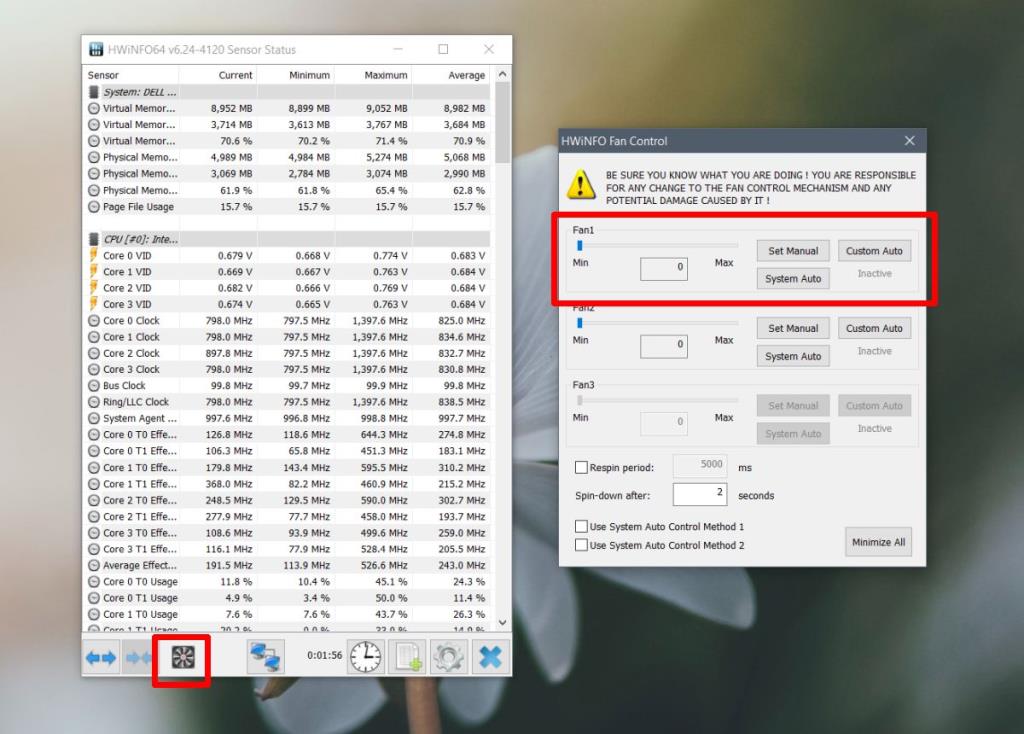
結論
熱量會損壞計算機組件。操作系統會嘗試讓系統保持涼爽,您可以嘗試限制給它施加的壓力,但它最終可能會阻止您使用系統來做您需要做的事情。這就是您需要檢查可以使系統保持涼爽的其他物理因素的地方。保持系統涼爽可能需要一些投資,但從長遠來看,這是值得的。
探索如何在 Windows 7 上安裝和使用 Apple Magic Trackpad 控制面板,以便自定義觸控板屬性。
Alexa 能否撥打 911 是 Alexa 用戶經常問的問題。如果您是其中之一,請閱讀這篇文章以了解答案。
如果您無意或故意將 iPod Touch 2G 更新至 iOS 4.0.2,則可以使用 Redsn0w 版本 0.9.5b5-5 對其進行越獄。蘋果有
使用 WPS 按鈕即可輕鬆設置 Wi-Fi 網絡。請繼續閱讀,了解有關路由器上 WPS 按鈕的更多信息並確保上網安全。
編者註:這些提示適用於那些剛接觸 Firefox 的用戶。這些是一些基本技巧,而不是高級技巧。你的 Firefox 正在加載嗎
您想了解 FreeSync 與 G Sync 之間的區別嗎?如果是,請閱讀我們關於最重要的 f= 差異的簡短討論。
我最喜歡的電視節目之一是《辦公室》。我喜歡這個節目,但它也佔用了大量的硬盤空間,每集 350MB。我弄亂了我的
以太網電纜允許您將調製解調器連接到 WiFi 路由器或直接連接到計算機。了解有關何時選擇以太網而不是 WiFi 的更多信息。
最後,對於希望在平板電腦上查看 Flash 內容的 iPad 用戶來說,有一些好消息。iPad 上的 Flash 端口並不完美,直到
WiFi中繼器和擴展器是兩種流行的設備。請查看這篇有關 WiFi 中繼器與擴展器的博客,了解它們之間的差異。

